انتقال موزیک به اپل واچ + پخش موسیقی در Apple Watch

انتقال موزیک به اپل واچ کار بسیار ساده اما هیجان انگیزی است. شما میتوانید مجموعه خود شامل Apple Music ، Apple Radio ، Pandora ، Spotify و سایر خدمات را مستقیما از روی مچ دست خود تنظیم کنید.
اینکه چگونه به موسیقی و پادکستهای مورد علاقه خود در اپل واچ گوش دهید، به مدل ساعت شما و نسخه سیستم عامل آن بستگی دارد. هر Apple Watch که از سیستم عامل watchOS 4.1 یا بالاتر استفاده میکند، دستیابی به آلبومها و لیست موزیکهای ایجاد شده در آیفون را برای شما امکانپذیر میکند.
علاوه بر این، میتوانید به برنامه هایی مانند Pandora ، Spotify و iHeartRadio و همچنین Apple Music گوش دهید. البته باید اشتراک آنها را داشته باشید. اپل واچ سری 3 و جدیدتر می تواند موسیقی را مستقیما از فضای ابری برای شما پخش کند.
با ما در این مقاله از مجله تکنولوژی ایده آل تک همراه باشید تا بدانید به چه روشهایی میتوانید در Apple Watch خود به موسیقی گوش دهید. برای انتقال موزیک به اپل واچ باید مراحلی که در ادامه بررسی میشوند را با دقت انجام داده و مطابق آنها جلو بروید.
سیستم عامل اپل واچ خود را آپدیت کنید
ابتدا مطمئن شوید ساعت خود را به جدیدترین نسخه سیستم عامل آپدیت کردهاید. برای اینکار باید مطابق مراحل زیر جلو بروید:
- برنامه Watch را در آیفون باز کنید.
- به مسیر General/Software Update بروید
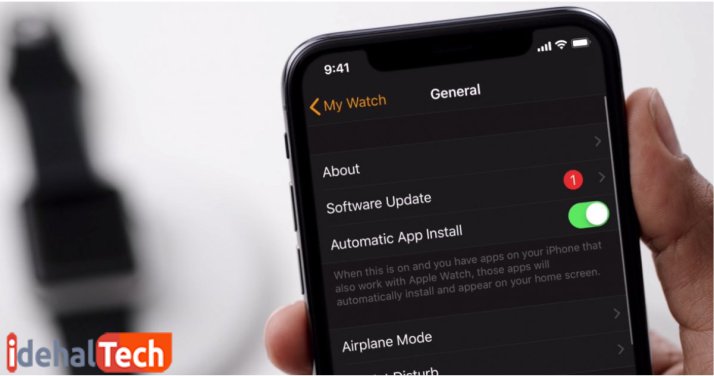
- این برنامه به شما اطلاع می دهد که نرم افزار شما آپدیت شده است
- در غیر اینصورت از شما میخواهد جدیدترین نسخه آپدیت برنامه را دانلود و نصب کنید
اپل واچ خود را pair کنید
در مرحله بعد، شما باید ساعت خود را با بلوتوث هدفون یا بلوتوث اسپیکر pair کنید. برای این کار باید مطمئن شوید که دستگاه بلوتوث شما روشن و در حالت pairing است:
- در Apple Watch خود، دکمه Digital Crown را بزنید تا به صفحه اصلی بروید
- در این صفحه آیکن برنامههای موجود بر روی ساعت به شما نشان داده میشود
- در قسمت Setting به بخش بلوتوث بروید
- دستگاه بلوتوث شما باید در لیست دستگاهها باشد و به حالت pair شدن برسد

- روی نام دستگاه به آرامی ضربه بزنید
- وضعیتی که در اینجا به شما نشان می دهد نشانگر انست که اتصال برقرار است
آلبومها، هنرمندان، آهنگ ها و لیست موزیکها را همگام سازی کنید
میتوانید آلبومها و لیست موزیکهای خود را با ساعت همگام سازی کنید. اگر قبلا این کار را انجام ندادهاید، مطابق مراحل زیر جلو بروید:
- یک لیست پخش در تلفن خود ایجاد کنید
- اپل واچ را به شارژر متصل کنید و مطمئن شوید که در حال شارژ شدن است
- در آیفون خود، به قسمت Setting رفته و در بخش بلوتوث چک کنید تا حتما بلوتوث در حالت on (روشن) باشد
- برنامه Watch را در آیفون باز کنید
- به بخش My Watch رفته، سپس بر روی Music ضربه بزنید
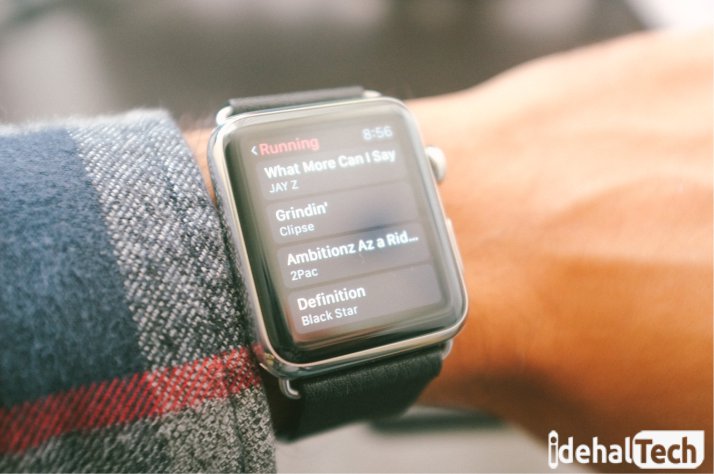
- در این صفحه می توانید گزینه Recent Music را فعال یا غیرفعال کنید تا موسیقیهایی که اخیرا گوش دادهاید، به طور خودکار به این لیست اضافه شوند
- بر روی افزودن موسیقی ضربه بزنید
- سپس آلبومها و لیست موزیکهایی را که میخواهید در ساعت خود بشنوید انتخاب کنید
- ساعت خود را به یک شارژر متصل کنید و مدتی منتظر همگام سازی موسیقی باشید
بر روی اپل واچ خود آهنگ گوش کنید
به ساعت خود سر بزنید و Digital Crown را فشار دهید تا به صفحه اصلی بروید. روی برنامه Music ضربه بزنید. از آنجا می توانید تصاویر کوچک آلبومها و لیست موزیکها را ورق بزنید؛ و یا با ضربه زدن بر روی Library میتوانید لیست موزیکها، هنرمندان، آلبومها یا آهنگها را انتخاب کنید.

سپس میتوانید مجموعههایی را که با ساعت شما همگامسازی شدهاند بکشید. روی آلبوم، لیست موزیک، نام هنرمند یا نام آهنگی که میخواهید بشنوید ضربه بزنید. با استفاده از دکمه پخش/ مکث، پرش به آهنگ بعدی یا پرش به آهنگ قبلی، میتوانید نحوه پخش موسیقی را از طریق اپل واچ خود مدیریت کنید. با چرخاندن دکمه Digital Crown میتوانید میزان صدا را نیز کنترل کنید.
دسترسی به پخش کننده های موسیقی در اپل واچ
حال که با انتقال موزیک به اپل واچ آشنا شدید، بهتر است نگاهی هم به پخشکنندههای مهم موسیقی و دسترسی به آنها در Apple Watch بیندازیم.
دسترسی به spotify در Apple Watch
برنامه اسپاتیفای را دانلود کرده و آن را بر روی ساعت خود باز کنید. اگر در این زمینه آشنایی ندارید، مقاله نحوه دانلود موسیقی از اسپاتیفای در اندروید و IOS را مطالعه کنید. بعد از راه اندازی برنامه، با یک اکانت Spotify رایگان، لیستی از موسیقیهای اخیرا پخش شده را مشاهده خواهید کرد.

روی لیست موسیقی و یا ایستگاهی که میخواهید بشنوید، ضربه بزنید. در صفحه پخشکننده میتوانید روی موسیقی مکث کنید، به آهنگ بعدی یا قبلی بروید و یا صدا را از طریق یک دستگاه بلوتوث خاص، زیاد کنید.
با یک حساب پولی Spotify Premium قادر خواهید بود هر آهنگی را به هر ترتیبی که دلتان میخواهد پخش کنید، آن را به صورت آفلاین گوش دهید و یا تبلیغات را نادیده بگیرید. برای جابهجا شدن بین لیست موسیقی و صفحه پخش کننده، فقط کافیست صفحه را به سمت چپ یا راست بکشید.
دسترسی به پاندورا در Apple Watch
برای استفاده از برنامه Pandora بر روی ساعت خود، شما به یک اپل واچ سری 3 یا جدیدتر با سیستم عامل watchOS 6 یا بالاتر و یک آیفون با سیستم عامل iOS 13 یا بالاتر نیاز دارید. برنامه Pandora را میتوانید به راحتی از طریق آیفون و یا مستقیما بر روی ساعت خود دانلود کنید.

شما قادر هستید از اپل واچ به عنوان ریموت کنترل استفاده کرده و از آیفون خود به Pandora گوش دهید و یا مستقیما از ساعت خود به موسیقیهای آن دسترسی داشته باشید.
در صفحه اصلی، روی تنظیمات “Playing from” ضربه بزنید و Watch یا Phone را انتخاب کنید. سپس روی ورودی ایستگاهها ضربه بزنید و یک ایستگاه را برای گوش دادن انتخاب کنید.
موسیقی را از اپلیکیشن Pandora در آیفون خود دانلود کنید. در برنامه Watch، روی ورودی برای دانلود ضربه بزنید تا به موسیقی دانلود شده خود دسترسی داشته باشید.
دسترسی به iHeartRadio در Apple Watch
برنامه iHeartRadio را در آیفون یا مستقیما بر روی ساعت خود دانلود کنید. برنامه را روی اپل واچ خود باز کنید. برای شنیدن مجدد آهنگی که اخیرا به آن گوش داده بودید، روی «Recently Played» ضربه بزنید.

برای دسترسی به ایستگاه ها، پادکستها و لیست موزیکهای خود، کافیست روی کتابخانه من ضربه بزنید. حالا آهنگی را که دلتان میخواهد بشنوید با خیال راحت انتخاب کنید.
اپلیکیشن های دیگر
از دیگر اپلیکیشنهای صوتی که میتوانید روی ساعت خود نصب کرده و به برنامههای جالب آنها گوش دهید، میتوان به Deezer ، TuneIn Radio،Radio FM و Music TV اشاره کرد.
برخی از اپلیکیشنهای شخص ثالث یک عیب دارند و آن چیزی نیست جز اینکه برخی از برنامهها در درجه اول برای آیفون طراحی شده اند و به همین دلیل با اپل واچ، بلندگوها یا هدفونهای بلوتوث سازگاری بسیار کمی دارند.
از اینرو در این حالت تنها گزینه شما پخش موسیقی از طریق آیفون است (یا اتصال آیفون به بلوتوث اسپیکر به عنوان یک واسط برای اپل واچ شما). بنابراین برای گوش دادن به موسیقی ارائه شده توسط چنین اپلیکیشنهایی، همچنان به آیفون خود نیاز دارید.
دسترسی به Apple Radio در Apple Watch
با اپل واچ سری 3 یا جدیدتر و سیستم عامل watchOS 4.1 یا بالاتر، میتوانید از رادیو اپل به ایستگاههای متنوع صوتی گوش دهید:
- از صفحه اصلی، روی آیکن Apple Radio ضربه بزنید
- برای شنیدن ایستگاههای مختلف، عکسهای کوچک را ورق بزنید یا روی ایستگاه رادیویی Apple Music 1 ضربه بزنید تا پخش زنده را بشنوید
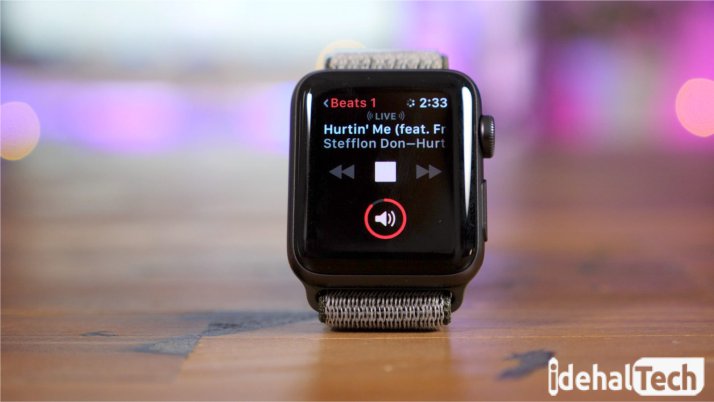
اپلیکیشن Radio یک ورودی به نام Stations دارد که با دستهبندی ایستگاههای مختلف بر اساس سبک آنها، به شما امکان انتخاب راحتتر و دقیقتری را میدهد. البته باز هم لازم است یاداور شویم برای دستیابی به این امکانات، نیاز به اشتراک در Apple Music دارید.
دسترسی به ایستگاه های سفارشی در Apple Watch
برای پخش ایستگاههای رادیویی سفارشی در Apple Radio، باید از Siri کمک بگیرید.
با اشتراک Apple Music، شما میتوانید از Siri بخواهید هر آهنگ یا آلبومی را که در دنیای گسترده اپل وجود دارد، برایتان پخش کند. به آهنگ مورد علاقه خود که قبلا در کتابخانه شما موجود نبوده است فکر کنید. بگویید “هی Siri ، [نام آهنگ] را پخش کن.”
تا زمانی که آن آهنگ در Apple Music موجود باشد، Siri باید درخواست شما را برآورده کند. پخش کننده موسیقی روی ساعت شما ظاهر میشود تا بتوانید تنظیمات آهنگ از قبیل توقف، پخش یا کنترل میزان صدای آهنگ را در دست داشته باشید.

همچنین میتوانید یک آلبوم پخش کنید. بگویید “سلام Siri ، آلبوم [نام آلبوم] توسط [نام هنرمند] را پخش کن”. بدیهی است که Siri فورا به درخواست شما پاسخ میدهد.
هر زمان خواستید پخش آهنگ را متوقف کنید با گفتن “هی Siri، موسیقی را متوقف کن” میتوانید پخش موسیقی را قطع کنید و از داشتن موجودی دوست داشتنی و همه کاره چون Siri لذت ببرید.
موسیقی iCloud
با داشتن اشتراک Apple Music، میتوانید موسیقی خود را با iCloud همگام سازی کرده و هر آهنگ یا آلبوم خود را در اپل واچ سری 3 یا نسخه جدیدتر بدون نیاز به همگام سازی شخصی، بشنوید.

برای تنظیم این مورد، به آیفون خود برگردید. در قسمت Setting به بخش Music بروید و گزینه iCloud Music را روشن کنید. از شما سوال میشود که آیا میخواهید موسیقی خود را نگه دارید یا آن را حذف و جایگزین کنید. بهترین انتخاب، گزینه Keep Music است.
البته اگر در Apple Music اشتراک ندارید، میتوانید این کار را از طریق iTunes انجام دهید. در ویندوز کامپیوتر شخصی خود، iTunes را باز کنید و به بخش Preferences بروید. در قسمت General در پنجره Preferences، گزینه iCloud Music Library را تیک بزنید.
موسیقی همگام سازی شده
اپلیکیشن Music را بر روی ساعت خود باز کنید. روی یکی از دستهها کلیک کنید. مثلا میتوانید بر روی یکی از آلبومها یا آهنگها ضربه بزنید. حالا لیست را ورق بزنید.
شما باید تمام موسیقیهای همگامسازی شده خود را ببینید. روی آهنگ یا آلبومی که میخواهید بشنوید ضربه بزنید. به همین راحتی قادر خواهید بود دوستداشتنیترین موسیقیها و خاطرهانگیزترین آهنگها را روی مچ دستتان همه جا با خود حمل کنید. اپل واچ واقعا دوستی فوق العاده است.
کلام پایانی
خب به نظر میرسد اکنون به راحتی میتوانید به تمامی موسیقیهای مورد علاقه خود بر روی ساعت مچی خود گوش دهید. فراموش نکنید که انتقال موزیک به اپل واچ کاری آسان اما بسیار لذت بخش است و هرگز نباید از کنار این قابلیت به راحتی عبور کنید.
آیا شما نیز بر روی Apple Watch خود به موسیقی گوش میدهید؟ این کار را به چه طریقی انجام میدهید؟ تجربههای خود را با ما و خوانندگان مجله تکنولوژی ایده آل تک در میان بگذارید.
